(七)出版物检索
主要是对期刊、博硕士授予单位、会议论文集、工具书等的整刊查询,分为大图和列表两种展示方式。出版物的查询结果可以按首字母进行筛选。
(八)高级检索
对文献的精细查找。
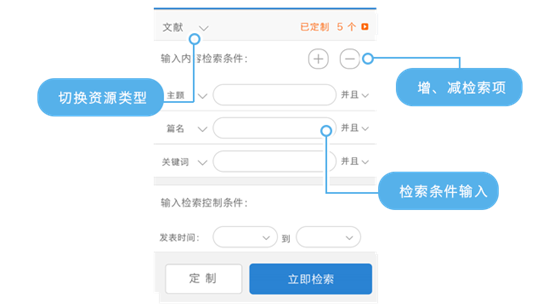
检索结果页展示与普通检索结果页相同。可通过返回按钮,返回到高级检索编辑页面。
在进行高级检索的同时,可以定制此检索式,方便下回查询或实时获取最新内容,减少输入的繁琐性。在检索结果页,我们也会有相关的定制检索式的提示,满足随时定制的需求。
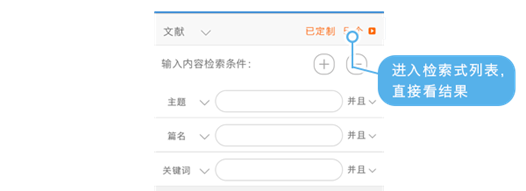
(九)资料库
用户最终下载行为发生以后,存放文献的地方,用户不仅可以对下载的文献进行分组管、编辑和删除等操作还可以将文献阅读信息(阅读的设备、进度、时间)同步到云端。
对所有已经下载的文献进行分类编组,不论是在云端,还是在本地,或者有可能是通过其他方式导入的文献,均可在此显示;
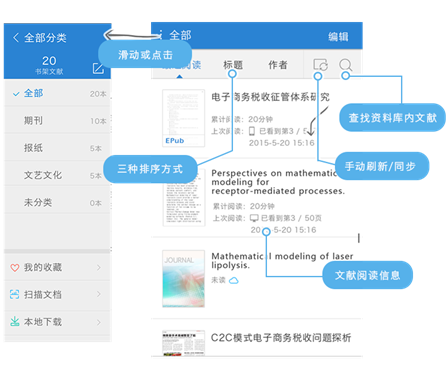
1.编辑
分类编辑:通过“全部分类”里面的编辑按钮对文献分类进行添加,修改,删除操作。
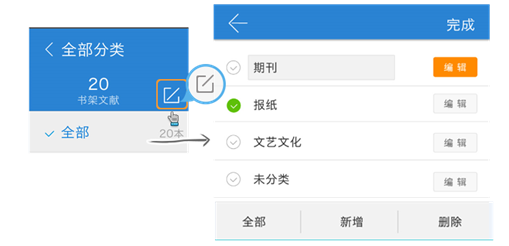
文献编辑:点击右上角的编辑按钮对文献分类、删除等操作。
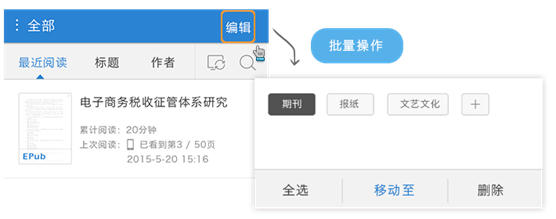
2.文献排序
排序:文献有三种排序方式:最近阅读,标题,作者,方便用户查找文献;
手动刷新:如果文献还没有同步过来,点此按钮进行刷新;
查找:输入文献标题,对资料库内的文献进行查找。
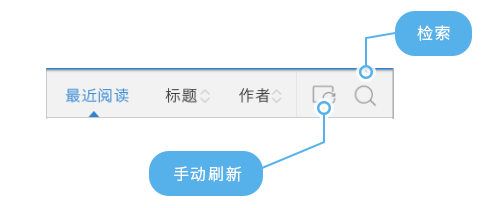
3、收藏
在文献详情页,点了收藏按钮后,文献进入我的收藏列表。
我收藏的文献,可能是下载过的,也可能是没有下,我的文献,可以通过右上角的编辑对收藏的文献进行批量下载,删除操作,也可以通过长按操作进行单篇下载和删除。
点击右侧编辑按钮,对当前收藏文献进行批量删除操作。
4、下载
本地文献的下载管理,文献的状态有两种情况,一种是下载完成,一种是正在下载。
下载完成:本机下载记录浏览,完成后可直接点击查看。
正在下载:下载进度查看,可以进行开始、暂停操作。
点击右上角编辑按钮,对当前文献进行批量删除操作。
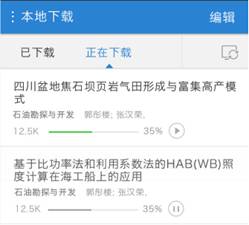
5、扫描文献
扫描借阅机、触摸屏、云阅读windows版、中心网站知网节文献中的二维码,文献自动下载到手机客户端。
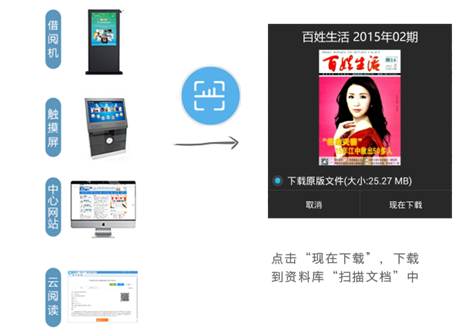
文献阅读
查看文献的目录、阅读的进度、显示方式以及与当前文献相关的评论信息等。通过长按点击等操作,对文献进行标注,标注完成后,标注信息、阅读进度自动同步到云端。
1.查看目录
快速访问当前文献的目录信息、标注信息以及添加了书签的页面。
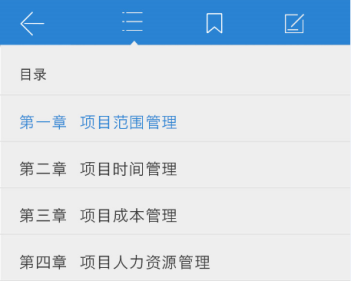
2.进度显示
查看阅读的进度,并支持输入页码直接跳转到相应页面。

3.显示设置
设置阅读界面的显示方式和是否显示标注信息。
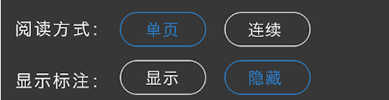
4.查看评论
跳转到当前文献的评论列表页,获取评论内容。
5.文字标注
长按需要标记的文本段落,通过拖动段落头尾的圆形标记改变文本的选择范围,对选中文本进行高亮、下划线、中划线、复制、划词链接等操作。
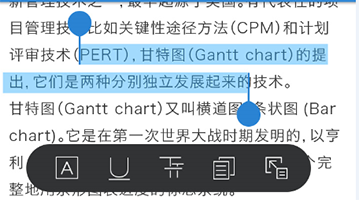
6.图形标注
长按页面空白处,弹出图形标记隐藏栏。可以在操作位置添加注释内容、圆形、方形、和斜线。
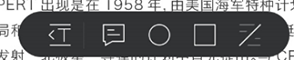
7.其他操作
在原版阅读中,我们还提供分栏、添加书签、图片查找、文字查找、OCR、分享等操作。